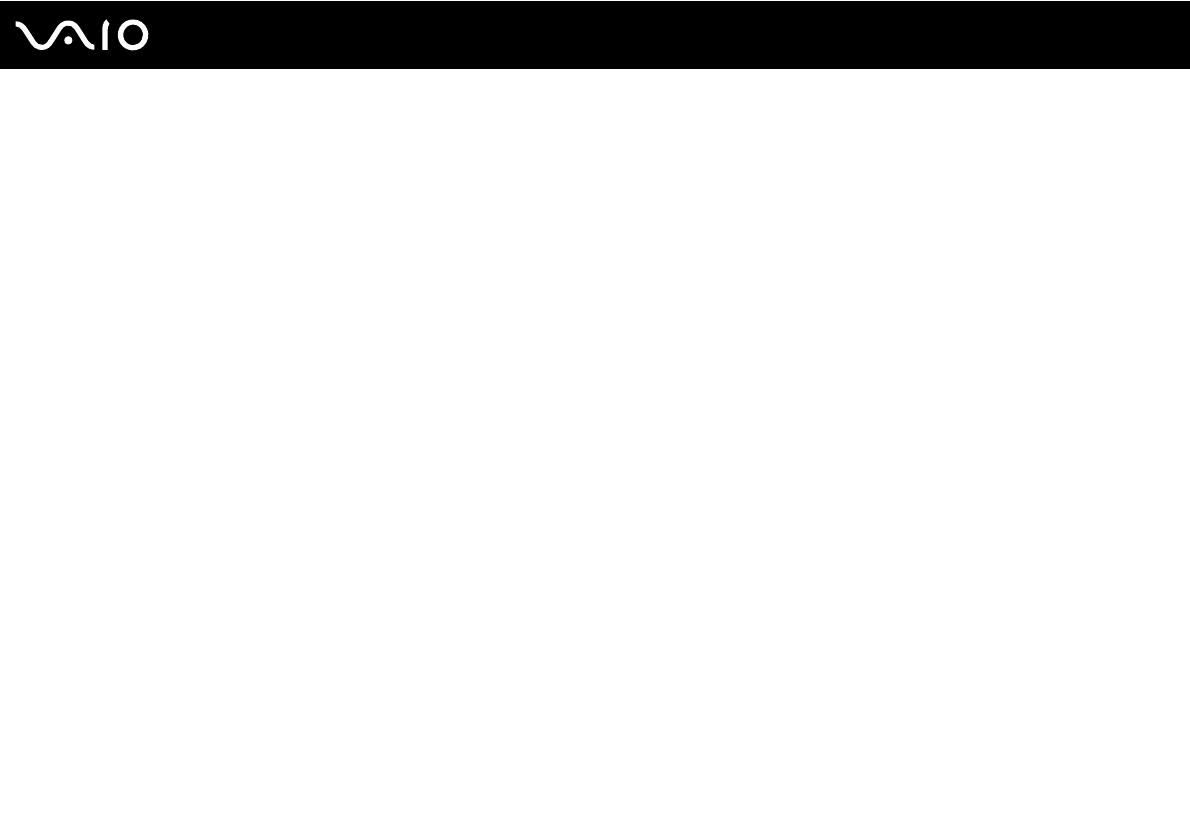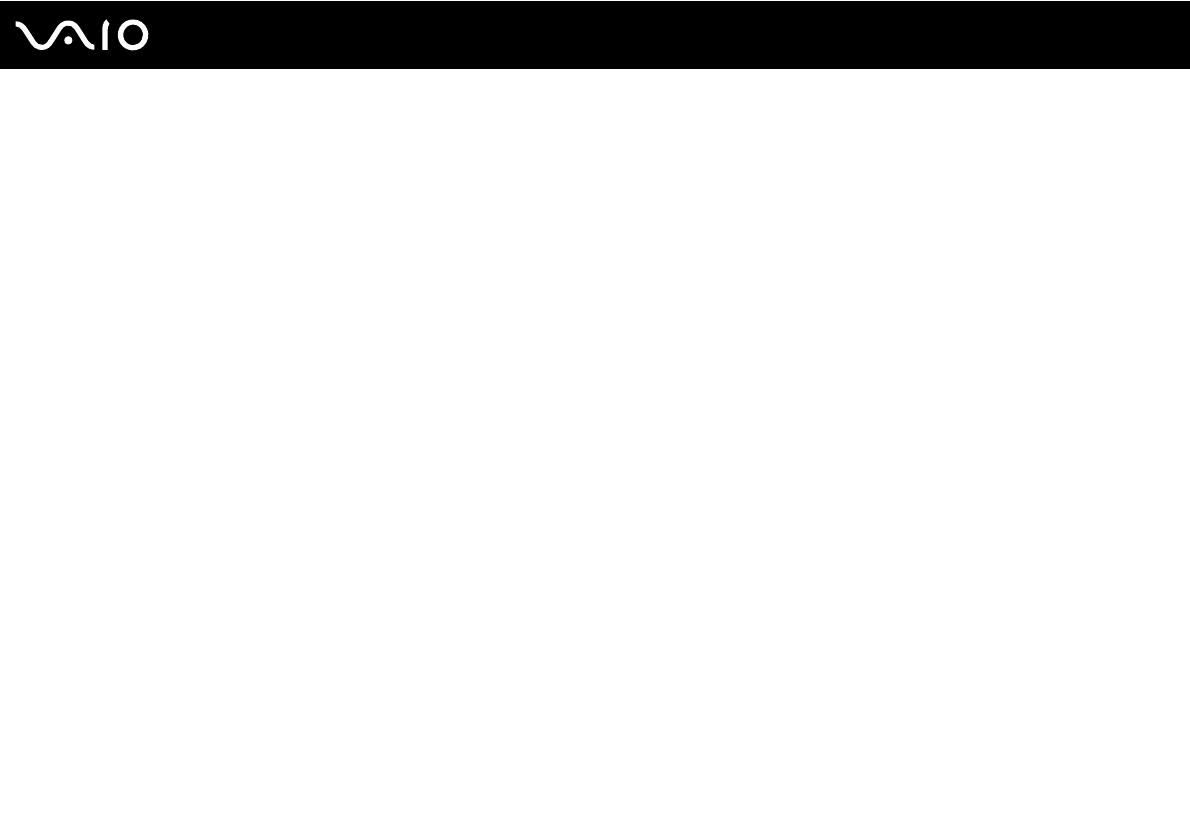
4
nN
Inovování počítače VAIO................................................................................................................................................145
Výměna pamět’ového modulu .................................................................................................................................146
Bezpečnostní zásady .....................................................................................................................................................152
Manipulace s displejem ...........................................................................................................................................153
Používání zdroje napájení ........................................................................................................................................154
Manipulace s počítačem..........................................................................................................................................155
Práce s vestavěnou kamerou MOTION EYE............................................................................................................157
Manipulace s disketami ...........................................................................................................................................157
Manipulace s disky ..................................................................................................................................................158
Používání akumulátoru.............................................................................................................................................159
Používání sluchátek .................................................................................................................................................160
Používání médií Memory Stick.................................................................................................................................161
Manipulace s pevným diskem .................................................................................................................................162
Aktualizace počítače................................................................................................................................................163
Řešení potíží...................................................................................................................................................................164
Počítač.....................................................................................................................................................................166
Zabezpečení systému..............................................................................................................................................174
Akumulátor...............................................................................................................................................................175
Vestavěná kamera MOTION EYE.............................................................................................................................177
Internet.....................................................................................................................................................................180
Sítě...........................................................................................................................................................................182
Technologie Bluetooth.............................................................................................................................................186
Optické disky ...........................................................................................................................................................190
Displej ......................................................................................................................................................................194